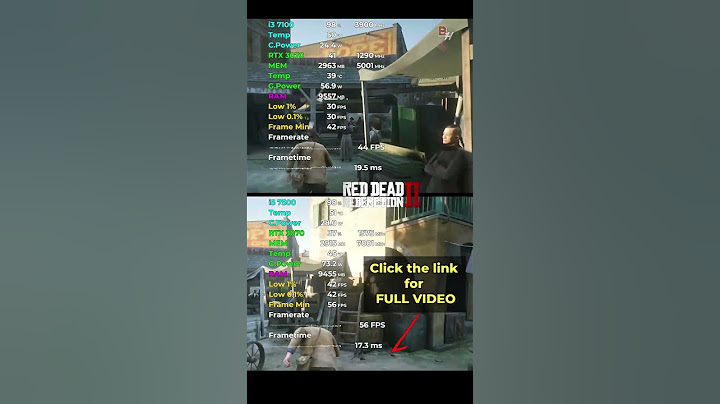Báo cáo từ trang DeskModder của Đức cho biết phiên bản Windows Media Player mới, được ra mắt vào năm ngoái trên Windows 11, đã có sẵn trên Microsoft Store cho Windows 10. Anh em dùng Windows 10 có thể vào link dưới check thử có tải được không nhé: App Windows Media Player mới ra mắt vào năm ngoái đi kèm với UI mới hiện đại hơn, phù hợp với giao diện của Windows 11 và sẽ thay thế cho app Groove Music hiện tại. Báo cáo cho biết hiện tại có vẻ như việc cập nhật app Windows Media Player mới trên Windows 10 đang khá hạn chế và có thể sẽ từ từ mở rộng hơn trong tương lai. Softpedia Tổng hợp 10 tính năng thú vị ít người biết đến trên Windows Media Player sẽ mang lại những bí mật hấp dẫn với trình phát nhạc mặc định của Microsoft trên hệ điều hành Windows. Hãy khám phá những tính năng thú vị mà ít người biết đến trên trình nghe nhạc Windows Media Player, trình phát âm nhạc mp3 phổ biến nhất hiện nay nhé. 10 tính năng thú vị mà ít người biết đến trên Windows Media Player 1. Tìm kiếm đồng thời file nhạc và video bằng lệnh AND và OR  Chỉ cần nhập cú pháp “Tên bài hát AND tên ca sỹ” để tìm kiếm nhanh và chính xác bài hát muốn tìm. Hoặc bạn có thể biến đổi câu lệnh này để tìm kiếm các thể loại nhạc khác nhau. Ví dụ: Jazz AND Blues. 2. Tìm kiếm bài hát dựa trên năm phát hành  Để tìm kiếm bài hát theo năm phát hành, nhập cú pháp : “Năm bắt đầu..năm kết thúc”. Sau khi tìm kiếm, Windows Media Player sẽ tự động lọc các bài hát phát hành trong khoảng thời gian đó dựa trên thông tin trong file nhạc. 3. Cải thiện trải nghiệm streaming trực tuyến Để có trải nghiệm streaming trực tuyến mượt mà hơn, bạn có thể điều chỉnh cài đặt bộ đệm. Khi phát video hoặc nghe nhạc mp3 trực tuyến, Windows Media Player sẽ tải trước một phần nội dung vào bộ đệm trước khi phát. Để điều chỉnh hiệu suất, nhấn Công cụ >Tùy chọn > chọn Hiệu suất. Ở mục Bộ đệm mạng, bạn chọn Bộ đệm và đặt giá trị từ 0 đến 60. Nếu đặt quá cao, chất lượng phát có thể giảm do trễ, lag.  phần mềm truyền thông miễn phí  4. Điều chỉnh âm lượng bằng phím tắt Phím tắt để điều chỉnh âm lượng hoặc tắt âm trên Windows Media Player như sau: - Tăng âm lượng: Nhấn F9 - Giảm âm lượng: Nhấn F8 - Tắt âm hoàn toàn: Nhấn F7 5. Tăng cường âm bass cho bài hát Windows Media Player hỗ trợ tính năng tăng cường âm bass mạnh mẽ hơn khi kết nối với các thiết bị ngoại vi như loa. Tính năng được gọi là Hiệu ứng SRS WOW cho phép người dùng điều chỉnh mức bass theo ý muốn. Trong giao diện Now Playing, bạn chuột phải và chọn Enhancements > SRS WOW Effect. Sau đó, bạn có thể điều chỉnh TruBass (âm trầm) và tăng giảm hiệu ứng WOW để đạt hiệu ứng tốt nhất.   6. Nghe trước bài hát Bạn sẽ ngạc nhiên khi Windows Media Player cho phép bạn nghe trước nội dung của bài hát trước khi bắt đầu phát. Đơn giản chỉ cần làm theo các bước sau: Nhấn vào Tools > Options > Library > Automatically preview songs on track title hover > Apply > OK để hoàn tất.  7. Thay đổi giao diện thư viện Để thay đổi giao diện của thư viện nhạc trong Windows Media Player, bạn có thể thực hiện các bước sau: Nhấn tổ hợp phím Windows + R, sau đó gõ regedit.exe hoặc regedit. Tiếp theo, tìm theo đường dẫn HKEY_CURRENT_USER_\Software\Microsoft\MediaPlayer và đi tới đường dẫn LibraryBackgroundImage. Cuối cùng, bạn chỉ cần thay đổi giá trị mặc định trong khoảng từ 0 đến 5.  8. Điều chỉnh tốc độ phát nhạc và video Việc điều chỉnh tốc độ phát nhạc hoặc video trong Windows Media Player sẽ mang lại nhiều hiệu ứng âm thanh thú vị. Trong giao diện Now Playing, nhấn chuột phải và chọn Enhancements. Trong cửa sổ Play Speed Settings, bạn có thể điều chỉnh tốc độ phát bằng cách kéo thanh trượt từ trái qua phải. Ngoài ra, bạn cũng có thể chọn từ ba mức độ sẵn có là 0.5, 1.0, 1.4 và 2.0. Hoặc bạn cũng có thể truy cập menu Play > Play Speed > và chọn một trong ba cấp độ là Low, Fast và Normal. Tất nhiên, bạn cũng có thể sử dụng phím tắt để nhanh chóng thay đổi ba cấp độ này. Nếu muốn biết thêm về danh sách tổng hợp phím tắt trong Windows Media Player, bạn có thể tìm hiểu thêm.   9. Điều chỉnh màu sắc và độ sáng cho video Trong công cụ Enhancements, bạn có thể điều chỉnh trực tiếp ánh sáng và màu sắc cho video. Nhấn chuột phải vào giao diện Now Playing trong video và chọn Video Settings.  Tại đây, bạn có thể linh hoạt thay đổi độ bão hòa màu sắc, độ sáng và độ tương phản bằng cách kéo thả các thanh trượt.  10. Điều chỉnh kích thước phát video Video mặc định sẽ phát ở kích thước 100% khung hình, nhưng nếu bạn muốn thu nhỏ hoặc phóng to gấp đôi khung hình, bạn có thể chọn kích cỡ của video. Click vào View > Video Size > chọn một trong ba mức: 50%, 100%, và 200%.  Nếu bạn muốn Windows Media Player tự động điều chỉnh kích thước phù hợp nhất với màn hình, bạn chọn hai tùy chọn sau: Fit video to Player on resize (đặt video sao cho phù hợp với kích thước trình phát đã thay đổi) và Fit Player to video (đặt trình phát sao cho phù hợp với video).  Sau khi kích hoạt hai tùy chọn này, video sẽ luôn hiển thị ở chế độ màn hình phù hợp nhất. Windows Media Player (WMP) là trình phát nhạc, hỗ trợ xem phim, nghe nhạc, và xem video mặc định trên mọi phiên bản hệ điều hành từ Windows XP tới Windows 10 của Microsoft. Dù có nhiều trình phát nhạc và video khác trên máy tính như KMPlayer, iTunes, hoặc Media Player Classic, bạn vẫn có thể đặt WMP làm trình phát nhạc mặc định trên Windows 8 hoặc 8.1 một cách dễ dàng. Lưu ý rằng, việc đặt WMP làm trình phát nhạc mặc định trên Windows 8, 8.1 giúp bạn có thể mở tất cả các file nhạc và video trực tiếp từ phần mềm này trên máy tính. Nội dung được phát triển bởi đội ngũ Mytour với mục đích chăm sóc và tăng trải nghiệm khách hàng. |